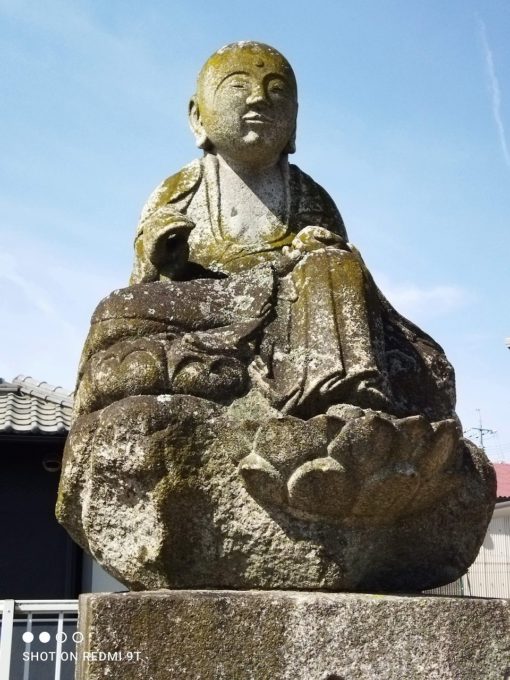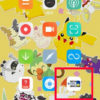写真の設定
写真の設定はカメラを起動してから行います。

標準のカメラアプリを起動すると、まず「写真」モードで立ち上がり、モード表示部分を左右にフリックすると撮影モードが切り替わります。
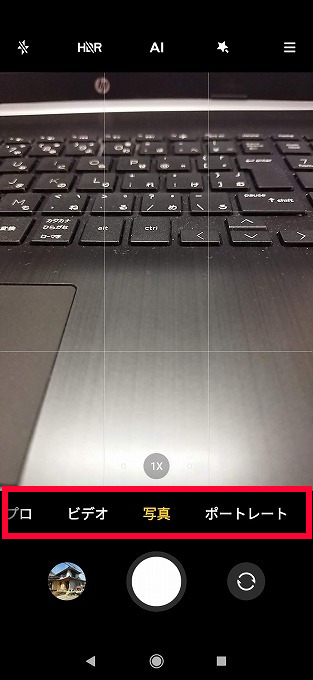
左から「プロ」「ビデオ」「写真」「ポートレート」「もっと見る」となっています。
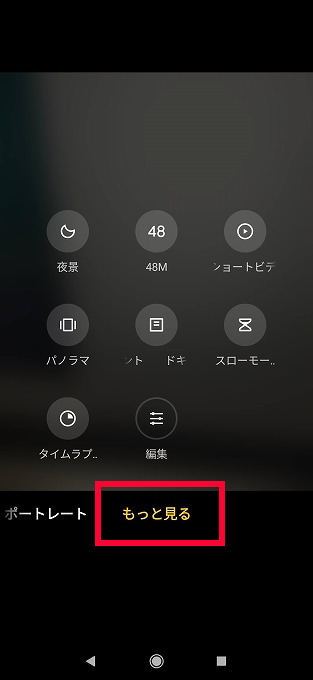
■もっと見る
「もっと見る」には「夜景」「48M」「ショートビデオ」「パノラマ」「ドキュメント」「スローモーション」「タイムラプス」「編集」が用意されています。
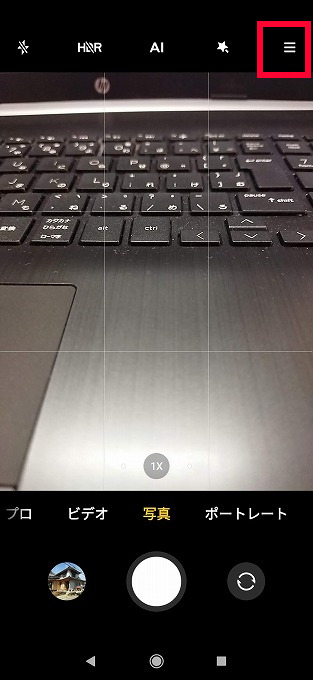
カメラ撮影画面で右上の三本線をタップすると「設定」画面が出てきます。
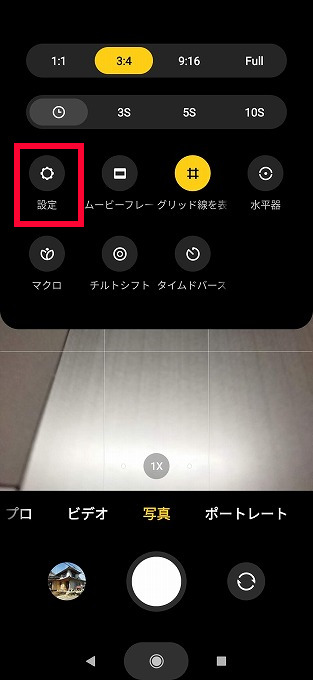
「設定」からカメラ設定をしていきます
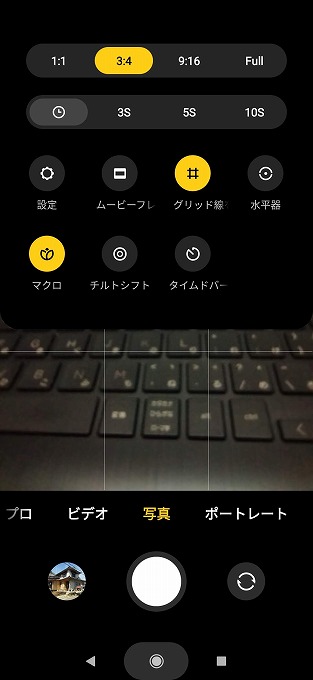
■画像比率
比率をタップするたびに「1:1」「3:4」「9:16」「Full」と切り替わります。
ちなみに、Lサイズにプリントするのなら「3:4」の比率にしておきましょう。
「9:16」だと縦長になってしまいます。
■カメラグリッド
写真を真っすぐに撮るためには「グリッド線を表示」はオンにしておきましょう。
■マクロ
200万画素カメラはピントが固定なので(約4cmの距離)、ほどよい距離で撮る必要があります。
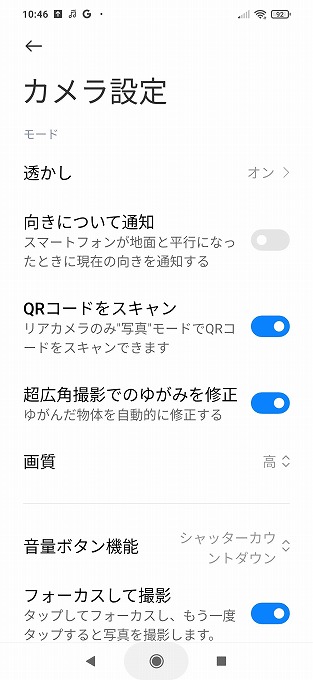
■透かしをオフにする
初期設定ではオンになっていましたが、オンにすると写真の左下に「Redmi 9T」の文字が表示されます。
■QRコードをスキャン
「QRコード」アプリを起動しなくても、リアカメラのみの「写真」モードでQRコードをスキャンできます
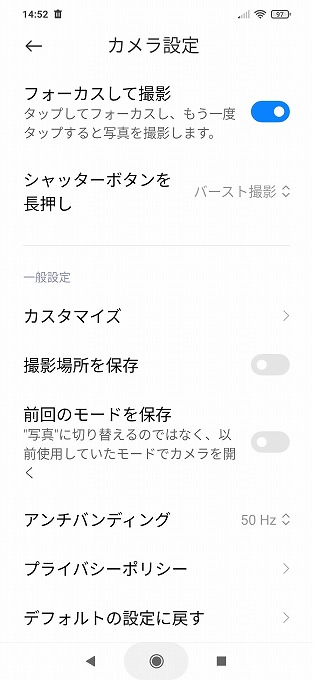
■フォーカスして撮影 画面をタップしてフォーカスし、もう一度タップすると写真を撮影します
■シャッターボタンを長押し
バースト撮影(連写)ができます
【Redmi 9T】のサンプル画像
そのままupすると、あまりにもデータが大きいので1280×960にリサイズしてあります。 基本AIモードで撮影しています。 何の修正もしてありません。
クリックして頂くと大きくなります。